C盘没有装任何东西,桌面莫名其妙就满了?这个问题大家一定经常遇到过,苦苦找不到问题的原因,接下来我就讲一下到底是哪里出了问题 。
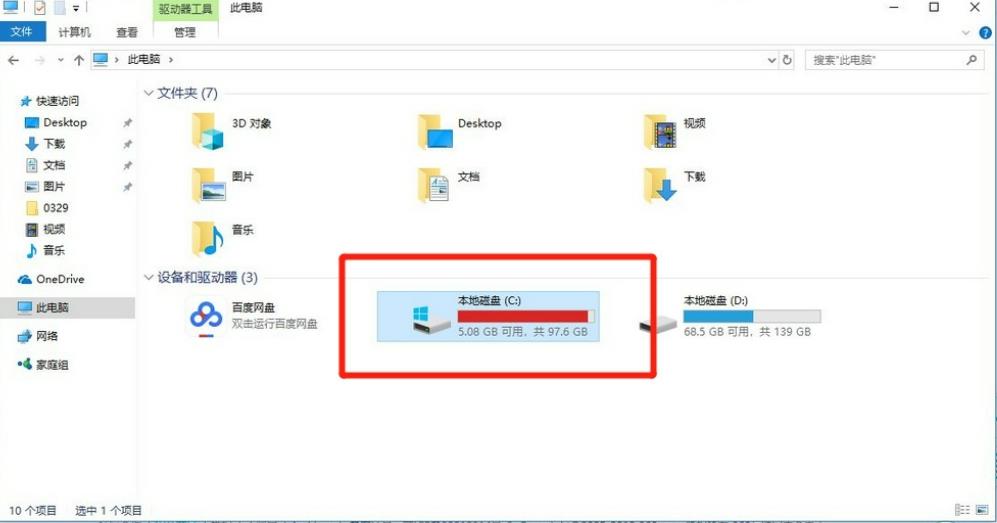
文章插图
原因一电脑垃圾文件过多导致的C盘爆满 , 操作系统每天运行会产生大量的垃圾文件,如果不定期清理,垃圾文件越来越多,就会导致C盘空间满了的问题 。
解决方法是:打开“电脑管家”主界面,依次点击“垃圾清理”-“扫描垃圾”选项,然后点击“立即清理”即可 。
【c盘明明没东西却显示满了怎么办 c盘红色爆满的深度处理】
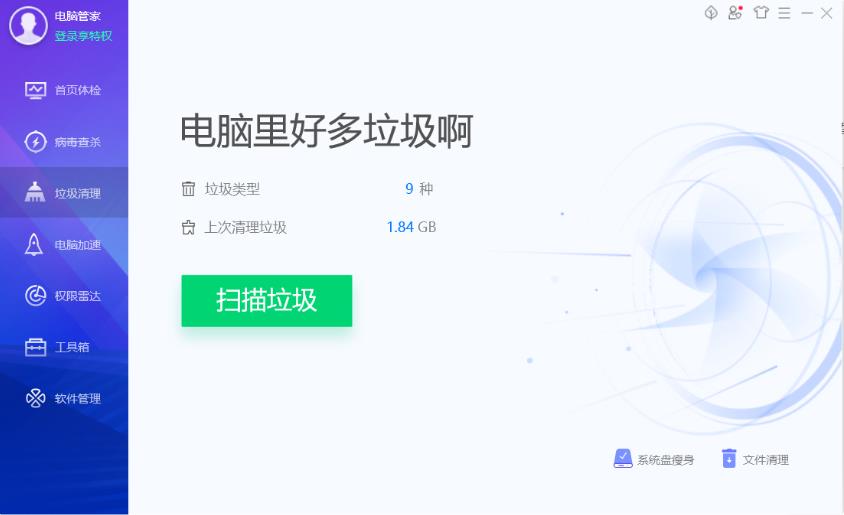
文章插图
如果清理完系统垃圾文件后,C盘仍然是红色的,大家要注意一个细节 , 就是微信电脑版的“视频”,“图片”,“聊天记录”所占的比重是特别高的,如果在清理的时候不勾选“微信电脑版”是很难清理干净的 。
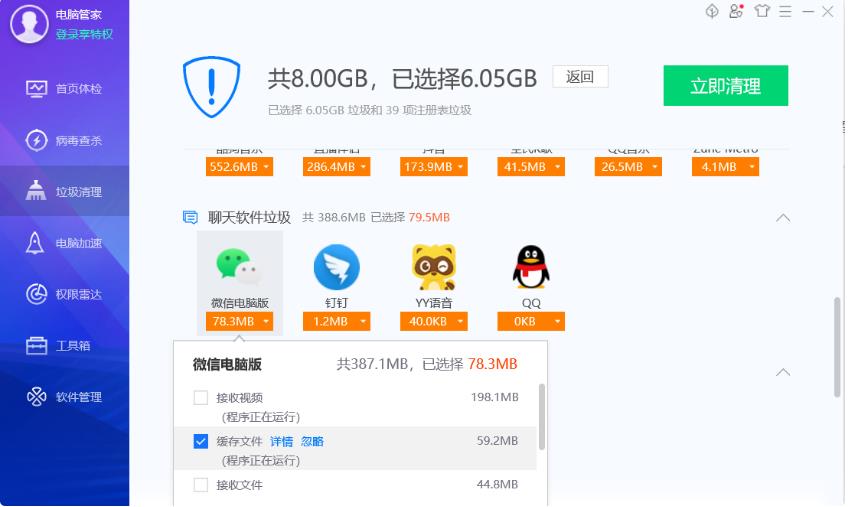
文章插图
点击“微信电脑版”,下拉式箭头,然后勾选“接收视频”,“缓存文件”,“接收文件” , “表情图片”,勾选这些选项之后,再点击“立即清理”就可以了 。
原因二win10系统占用C盘空间大,后期不断升级,导致C盘空间爆满 。
这个其实就是电脑磁盘分区之前没有规划好,C盘分区划分小了,而win10特别占用磁盘空间,随着使用时间越来越长,导致C盘空间不够用 。
解决方法是:右键点击”此电脑“选择”管理“选项 , 打开”计算机管理器”窗口,然后双击“窗口左侧的”磁盘管理“选项 。

文章插图
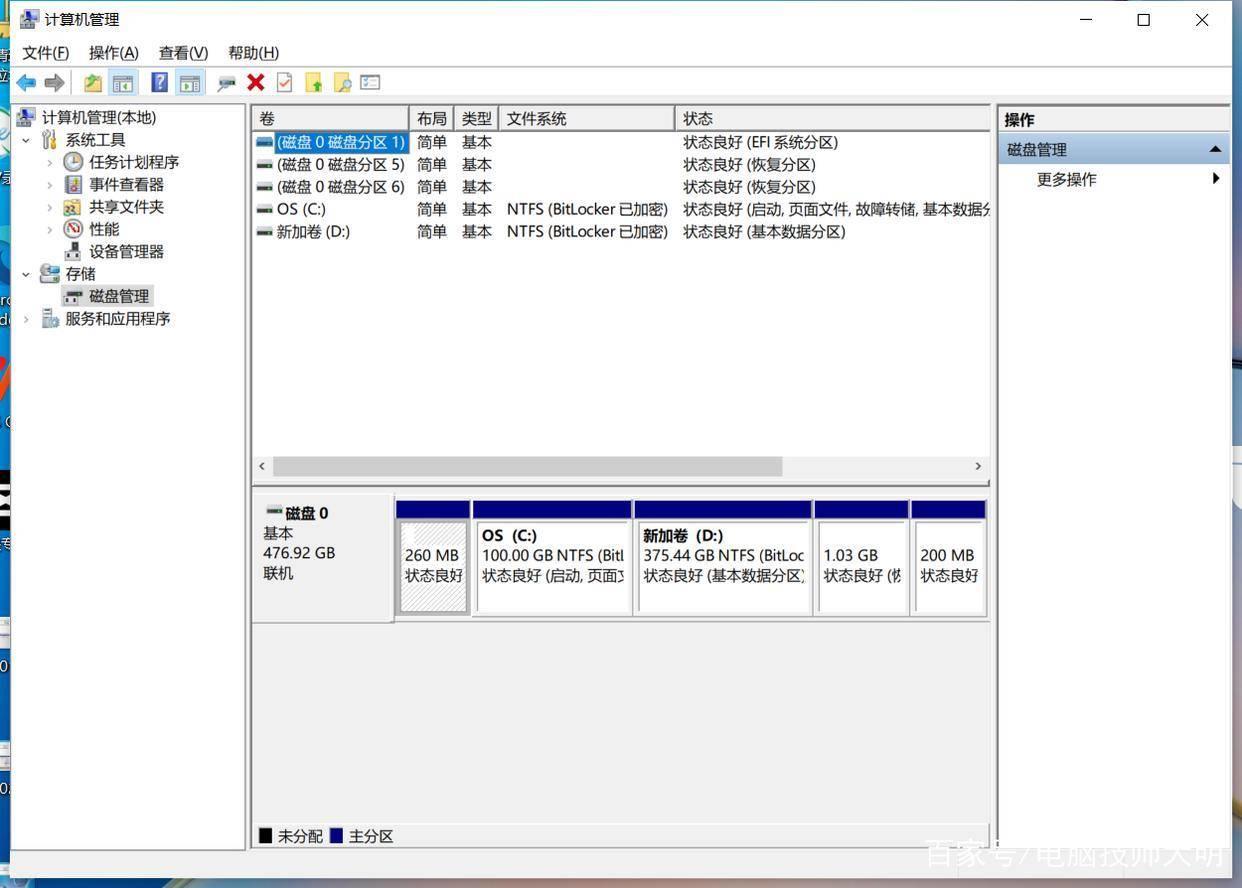
文章插图
接着右键点击”D盘“选择”压缩卷“选项,输入要压缩的空间,最后点击”确定“即可 。
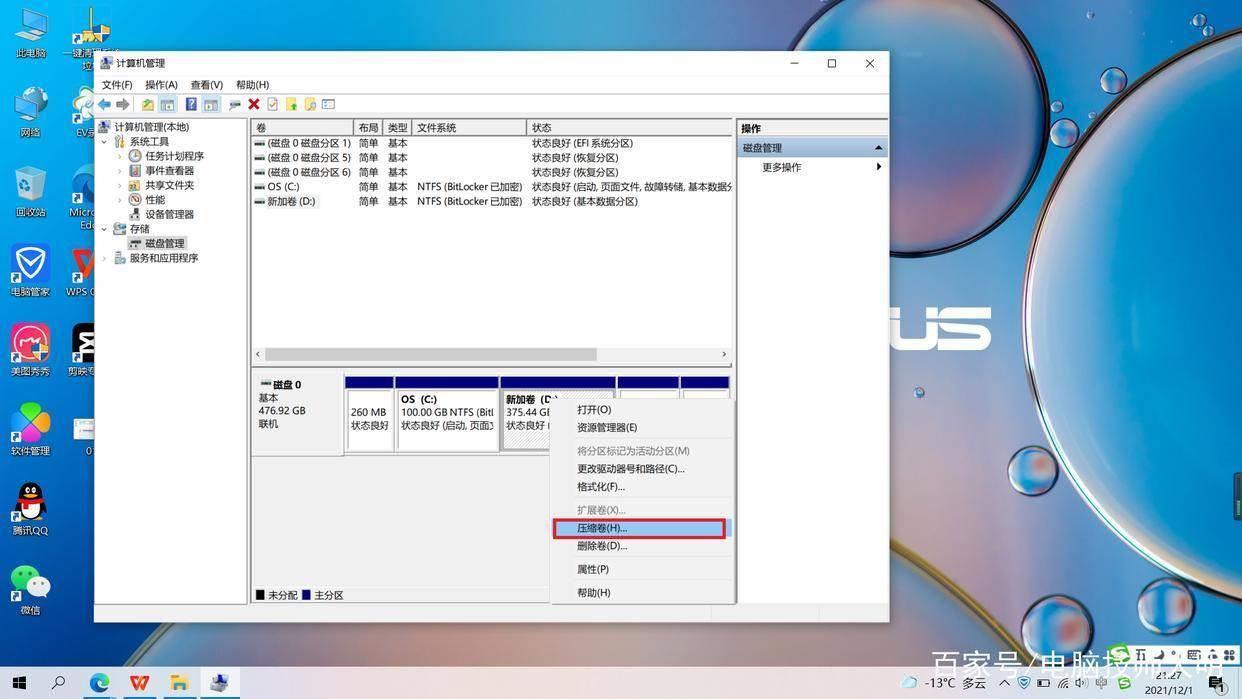
文章插图
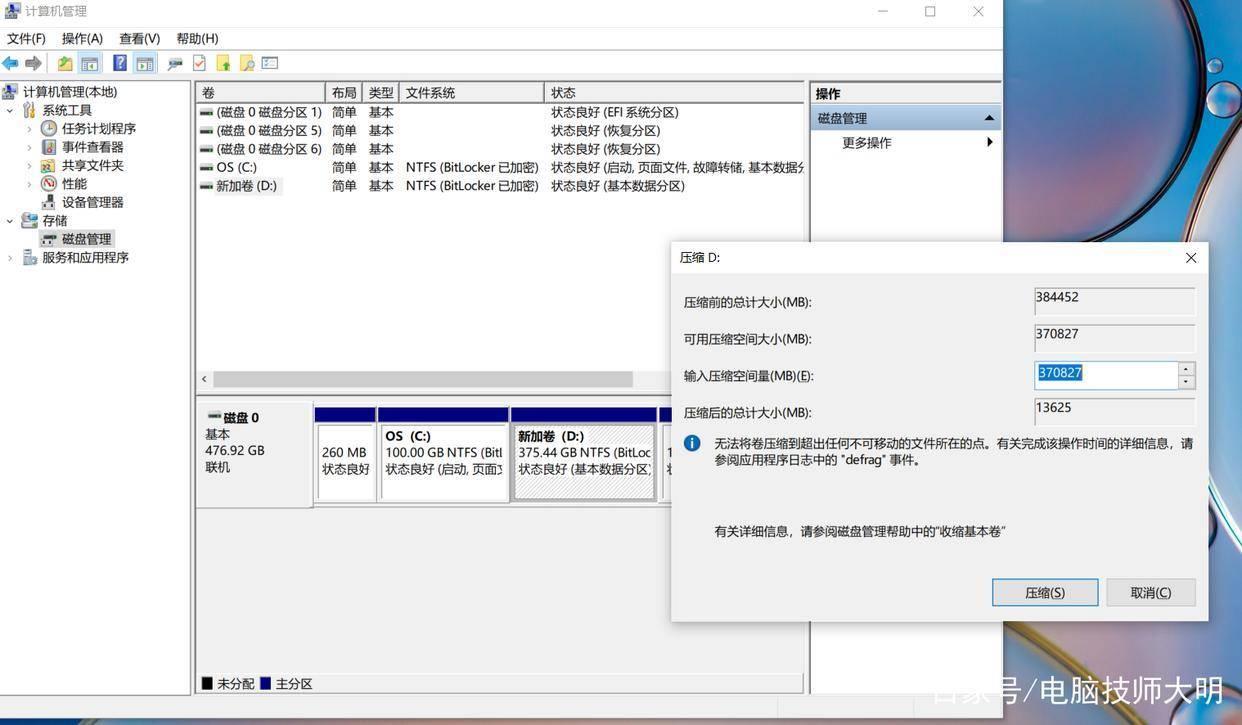
文章插图
注意:之前所要将D盘压缩,是要D盘的空间压缩一部分扩充的C盘空间里面,所以要先压缩D盘 。
压缩完D盘后,右键点击C盘选择”扩展卷“,然后直接点击”确定“即可 , 这样D盘刚刚压缩的空间就扩充到了C盘里面 。

文章插图
总结以上就是C盘莫名其妙满了的主要原因,当出现这个问题时,大家要特别留意“微信电脑版”,这软件特别占用C盘空间,而且不易察觉,我处理过很多C盘爆满问题,找不到原因,都是微信电脑版导致的 。
- word点击没反应的解决方法 在电脑上word文档怎么打不开了
- 电脑虚拟键盘怎么打开 搜狗软键盘怎么调出来
- 512g固态硬盘比较好的分区方案 固态硬盘分区方法有哪些
- 罗技蓝牙键盘k380配对方法 罗技键盘怎么连接电脑
- 笔记本突然wifi功能没了怎么修 笔记本无线网卡坏了怎么办
- 硬盘安装系统怎么格式化c盘 硬盘安装win7系统步骤和教程
- 硬盘的接口分为哪三类 笔记本硬盘接口类型
- 国产公认耐用的硬盘品牌 纽曼移动硬盘质量怎么样
- 罗技键盘怎么连接电脑 罗技鼠标蓝牙配对方法
- win7电脑c盘清理方法 c盘瘦身最简单的方法
